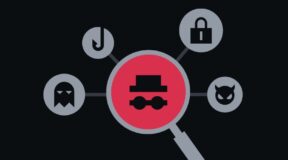Votre PC rame ? Votre connexion est ralentie et vous en avez marre ? Pas de soucis , cet article est pour vous !
Dans cet article vous allez découvrir la meilleure méthode pour nettoyer son pc, les logiciels qu’il faut pour ça, ainsi que des conseils après nettoyage. Les liens de téléchargement de ces outils sont également donnés dans ce tutoriel.
Avant tout, il y a une chose qu’il faut savoir, comment un pc peut devenir lent ?
Il est à noter que la lenteur de votre pc peut avoir plusieurs causes et deux origines : une origine matérielle et une origine logicielle. Pour le problème matériel, il n’y a d’autres solutions que de le faire réparer par un réparateur (rajouter de la RAM à l’originale par exemple) ; s’agissant du problème logiciel, il existe plusieurs outils de nettoyage et de protection contre les intrusions qui peuvent dans certains cas bloquer carrément votre ordinateur.
Au téléchargement et à l’installation d’un nouveau programme (souvent lorsque c’est gratuit), ce dernier propose des logiciels tiers (à décocher avant d’installer) qui nuisent à la santé de votre système. Ils sont souvent en forme de barres d’outils comme c’est illustré dans l’image ci-dessous ( ask toolbar est très difficile à supprimer une fois installé , faites attention ) . Donc il faut bien lire avant de cliquer sur suivant !
Comment peut-on nettoyer son PC ?
Nous vous proposons 3 programmes efficaces pour nettoyer de manière radicale votre système Windows.
1- ADW CLEANER BY EXPLODE : (suppression de logiciels malveillants et publicitaires)
Cet outil vous permet de supprimer toute trace de Pop-ups en effectuant un nettoyage du registre, des fichiers et des navigateurs.
Vous pouvez le télécharger depuis le site officiel en cliquant ici . Une fois téléchargé, il est important de le placer sur le bureau et de l’exécuter en tant qu’administrateur.
– Vous cliquez sur Scanner, vous attendez la fin du scan et vous cliquez ensuite sur le bouton Nettoyer. Attention, pensez à fermer toutes les autres fenêtres et enregistrez vos travaux, car il devra arrêter toutes les tâches pour effectuer la suppression. Une fois suppression faite, adw cleaner redémarrera votre ordinateur, un rapport de nettoyage est alors établi après redémarrage.
2- CCLEANER (logiciel de nettoyage)
CCleaner est destiné à optimiser ainsi qu’à nettoyer votre système. Le logiciel retire les fichiers inutilisés de vos disques durs, les raccourcis sans cible, les contrôles ActiveX, les fichiers d’aide, les entrées dans le registre, etc. afin de libérer de l’espace et améliorer le chargement de Windows.
Ce logiciel est gratuit téléchargeable ici. Une fois téléchargé, lancez-le en tant qu’administrateur, cochez ou décochez les taches à faire puis cliquez sur analyser puis nettoyer.
L’analyse doit se faire pour Windows et pour les applications, vous pouvez aussi nettoyer le registre (chercher les erreurs – réparer les erreurs trouvées).
3- Malwarebytes antimalware
Si vous avez installé et exécuté ces deux logiciels, votre pc devra être propre et fluide. Nous vous proposons maintenant un antimalware qui fait antivirus aussi. Il nettoie, supprime et protège votre PC.
Téléchargez Malwarebytes antimalware ———> C’est ici
Installez-le puis activez la version gratuite et suivez les indications, mettez-le à jour et laissez faire son premier scan.
* Une fois activé, lancez la mise à jour et scannez votre ordinateur, n’oubliez pas d’activer la fonction « Protection « contre les malveillants et les sites web malveillants dans » Paramètres «
A la fin de l’analyse, malwarebytes détecte les virus et les supprime, s’il vous demande de redémarrer le PC faites-le. Votre PC est maintenant nickel !
Il ne vous reste qu’un dernier tour à faire : installer le bloqueur de publicités intrusives. On vous propose ADBLOCK PLUS , que vous pouvez télécharger pour votre navigateur, Chrome, Firefox, Opera, IE, Safari, ….
Quelques conseils pour éviter d’être infecté :
- Évitez de télécharger à tout va.
- Évitez aussi les programmes gratuits.
- Mettez à jour vos applications (surtout Java, Adobe flash Player, Adobe Reader )
- Téléchargez toujours depuis des sites sûrs (nous vous proposons commentcamarche.net)
- Lisez très bien avant d’installer et toujours décochez les logiciels tiers (souvent écrits en très petites lettres)
- Nettoyez régulièrement votre PC en utilisant ces logiciels-là.
![]()